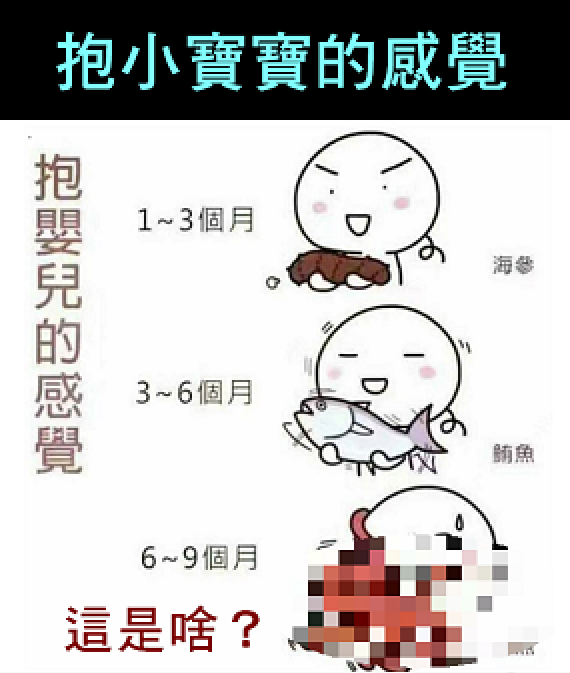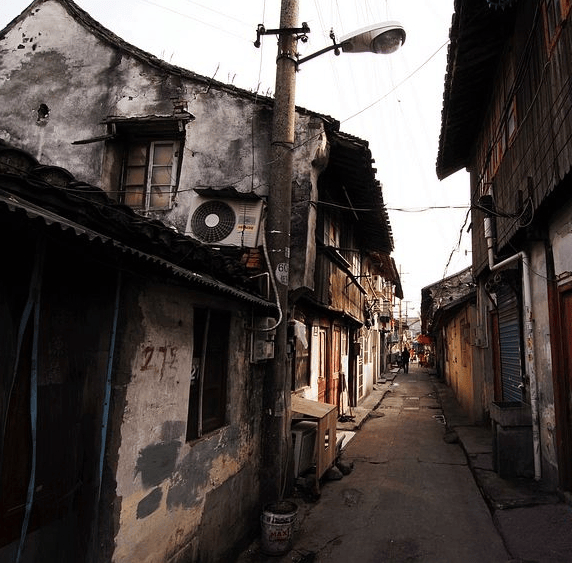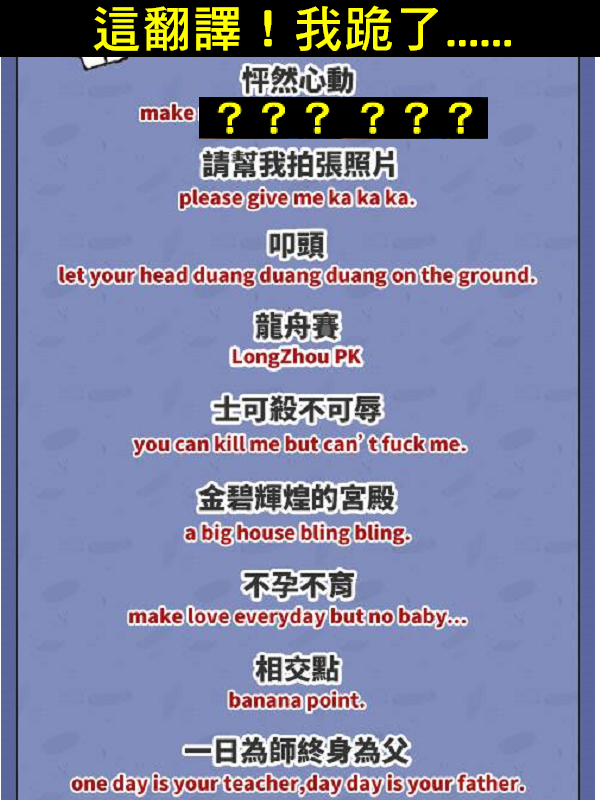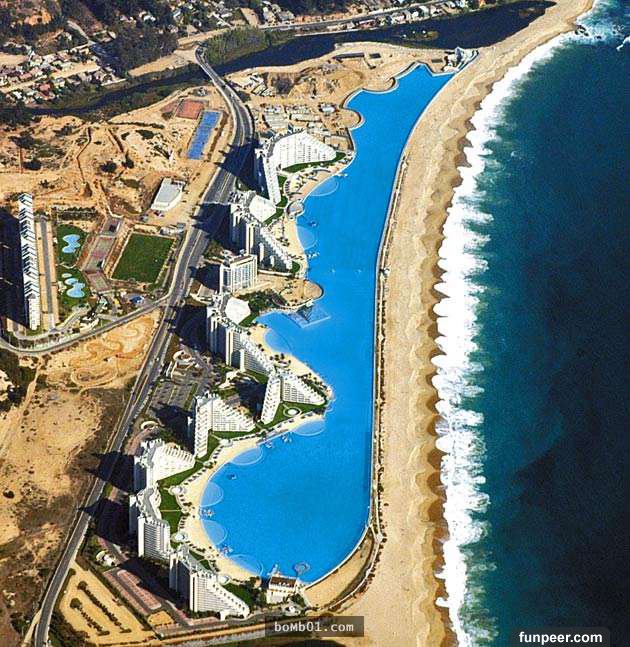每次拍照都因為牙齒黃黃的而煩惱?讓這個簡單上手的修圖小技巧還你潔白牙齒吧!
來,1,2,3,笑!咔嚓!無論是再可愛的女生,要是牙齒黃黃地看起來就是欠了些什麼。有些不抽菸的人,天生牙齒也是黃黃地,讓他們不惜花幾十萬台幣和時間來做美白牙齒的療程!現在為你錢包著想,教你簡單幾個步驟不用五分鐘就變又白又亮麗的潔齒!以後不用被大家笑是黃牙婆了!
一起來學學如何為牙齒修圖。
▼首先打開Photoshop軟體之後,按新增圖層。
在清單中選取「圖層」>「新調整圖層」>「色相・彩度」。
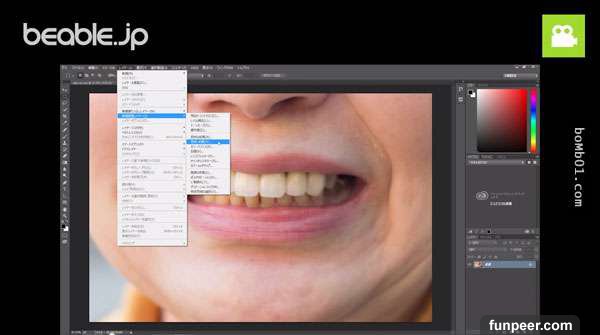
▼設定圖層名稱
按下「色相・彩度」後會彈出以下方塊框,你可隨意修改圖層名稱,小編不修改直接按「確定」。
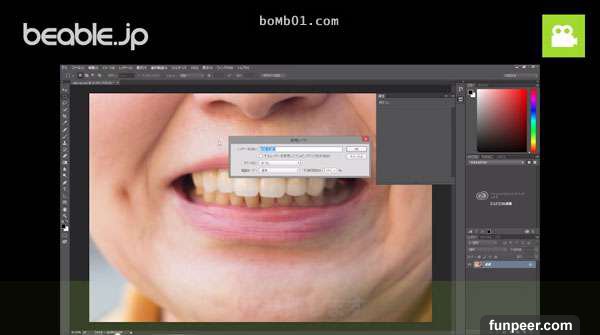
▼黃色色相選擇。
從「色相・彩度」中選取「黃色系」。
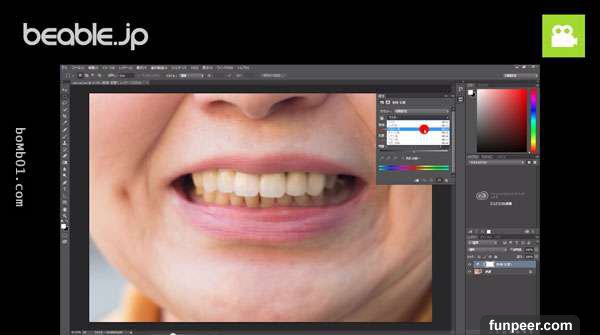
▼黃色彩度調整。
把中間的「彩度」行列調底至-100。
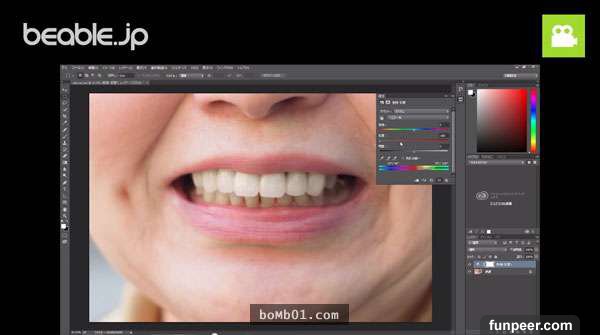
▼紅色色相選擇。
黃色修定完成後,再從「色相・彩度」中選取「紅色系」。
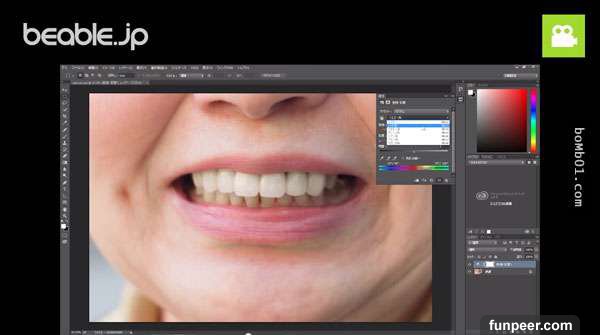
▼紅色彩度調整。
把中間的「彩度」行列調底至-25。
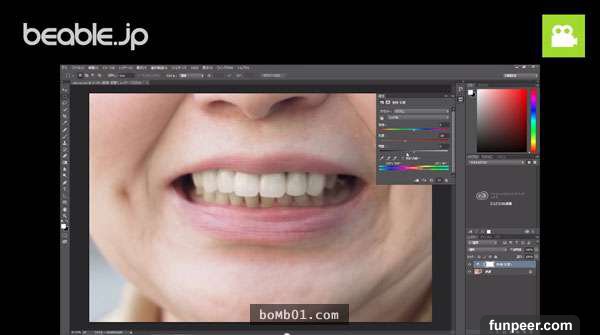
▼調整圖層選取。
在右下角的「圖層」中按一下剛才製成的圖層,再按CTRL+I(蘋果電腦的情況按COMMAND+I),此時會看到剛才製成的圖層會由白色轉黑色。
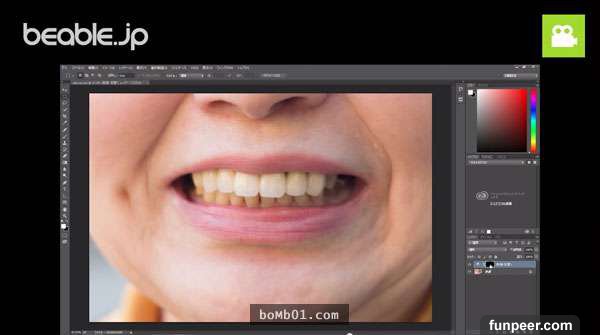
▼擦出圖層。
從左手邊工具欄選取「畫筆」,確定描繪色為「白色」,然後往黃牙齒的部分擦,擦過的部分會看到調整過的白牙齒圖層被顯示出來。
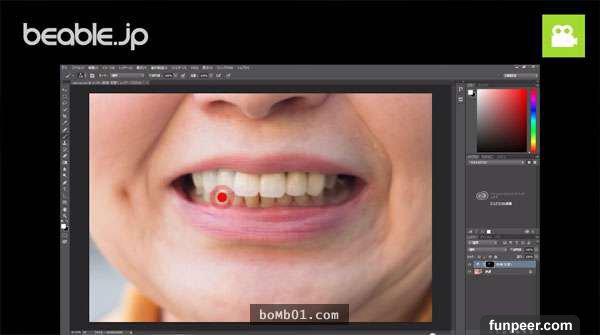
▼完成!
看修圖前和修圖後的結果!牙齒即時變白而膚色卻沒半點影響!

簡單的幾個小步驟,只要利用圖層就可以把牙齒修正!看過這篇文章後你我都成為牙齒修圖達人!把這篇分享給你的朋友們,讓大家學習這個看似神奇又非常簡單和實用的PS小技巧吧!
[圖擷取自網路,如有疑問請私訊]
|
本篇 |
不想錯過? 請追蹤FB專頁! |
| 喜歡這篇嗎?快分享吧! |
相關文章
熱文化